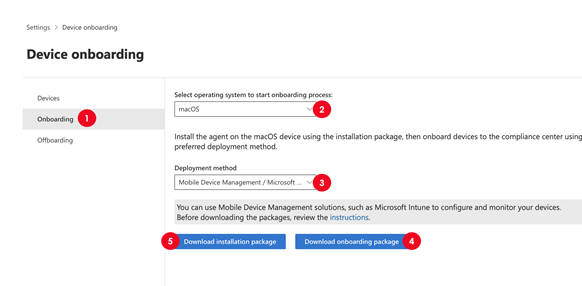Eseguire l'onboarding e l'offboard dei dispositivi macOS nelle soluzioni Microsoft Purview usando JAMF Pro
È possibile usare JAMF Pro per eseguire l'onboarding di dispositivi macOS in soluzioni Microsoft Purview, ad esempio prevenzione della perdita dei dati degli endpoint.
Importante
Usare questa procedura se non è stato distribuito Microsoft Defender per endpoint (MDE) nei dispositivi macOS.
Si applica a:
Consiglio
Se non si è cliente E5, usa la versione di valutazione delle soluzioni Microsoft Purview di 90 giorni per esplorare in che modo funzionalità aggiuntive di Purview possono aiutare l'organizzazione a gestire le esigenze di sicurezza e conformità dei dati. Iniziare ora dall'hub delle versioni di valutazione di Microsoft Purview. Informazioni dettagliate sui termini di registrazione e prova.
Prima di iniziare
- Assicurarsi che i dispositivi macOS siano gestiti tramite JAMF Pro e siano associati a un'identità (Microsoft Entra UPN aggiunto) tramite JAMF Connect o Microsoft Intune.
- FACOLTATIVO: installare il browser Microsoft Edge v95+ nei dispositivi macOS per il supporto nativo di Endpoint DLP in Microsoft Edge.
Nota
Sono supportate le tre versioni principali più recenti di macOS.
Eseguire l'onboarding dei dispositivi nelle soluzioni Microsoft Purview tramite JAMF Pro
Prerequisiti
Scaricare i file seguenti.
| File | Descrizione |
|---|---|
| mdatp.mobileconfig | Questo è il file in bundle. |
| schema.json | Si tratta del file di preferenze MDE. |
Consiglio
È consigliabile scaricare il file mdatp.mobileconfig in bundle anziché i file individual.mobileconfig. Il file in bundle include i file obbligatori seguenti:
- accessibility.mobileconfig
- fulldisk.mobileconfig
- netfilter.mobileconfig
- sysext.mobileconfig
Se uno di questi file viene aggiornato, è necessario scaricare il bundle aggiornato o scaricare ogni file aggiornato singolarmente.
Ottenere i pacchetti di onboarding e installazione dei dispositivi
Nel portale di Purview aprire Impostazioni>Onboarding del dispositivo e quindi scegliere Onboarding.
Per il valore Select operating system to start onboarding process (Selezionare il sistema operativo per avviare il processo di onboarding ), scegliere macOS.
Per Metodo di distribuzione scegliere Mobile Gestione dispositivi/Microsoft Intune.
Scegliere Scarica pacchetto di onboarding ed estrarre il contenuto del pacchetto di onboarding del dispositivo. Il file DeviceComplianceOnboarding.plist viene scaricato nella cartella JAMF.
Scegliere Scarica pacchetto di installazione.
Distribuire pacchetti di onboarding
Creare un nuovo profilo di configurazione in JAMF Pro. Usare i valori seguenti:
- Nome:Onboarding MDATP per macOS
- Descrizione: *Onboarding edr MDATP per macOS
- Category:none
- Metodo di distribuzione: *`installare automaticamente
- Livello:livello computer
Per informazioni sull'esecuzione dei passaggi all'interno della console di Jamf Pro, vedere la documentazione di JAMF Pro o contattare il supporto tecnico di Jamf Pro.
Configurare le preferenze dell'applicazione
Importante
È necessario usare com.microsoft.wdav come valore di Dominio preferenza . Microsoft Defender per endpoint usa questo nome e com.microsoft.wdav.ext per caricare le impostazioni gestite.
Per informazioni su come creare un nuovo profilo di configurazione in JAMF Pro, vedere la documentazione di JAMF Pro. In alternativa, contattare il supporto tecnico di Jamf Pro.
Usare questi valori:
- Nome:Impostazioni di configurazione MDAV MDATP
- Descrizione:Lasciare vuoto questo valore
- Category:none
- Metodo di distribuzione:installare automaticamente
- Livello:livello computer
Distribuire i profili di configurazione del sistema
Per informazioni su come distribuire i profili di configurazione del sistema in JAMF Pro, vedere la documentazione di JAMF Pro o contattare il supporto tecnico di Jamf Pro.
Dispositivi macOS offboard con JAMF Pro
Importante
L'offboarding fa sì che il dispositivo interrompa l'invio dei dati del sensore al portale. Tuttavia, i dati del dispositivo, inclusi i riferimenti agli avvisi che ha avuto, verranno conservati per un massimo di sei mesi.
Se non si usa MDE, disinstallare l'applicazione. Vedere la sezione Distribuzione pacchetti nella documentazione di JAMF Pro.
Riavviare il dispositivo macOS. Alcune applicazioni potrebbero perdere la funzionalità di stampa fino al riavvio.